Para fornecer recursos de failover se o centro de dados principal do Workspace ONE Access ficar indisponível, você deverá implantar o Workspace ONE Access em um centro de dados secundário.
Para recuperação de desastre, a recomendação é usar o VMware Site Recovery Manager. Consulte Executando a recuperação de desastre para o Workspace ONE Access usando o Site Recovery Manager. Se você não atender aos requisitos para Site Recovery Manager, implemente a seguinte abordagem.
Usando um centro de dados secundário, os usuários finais podem fazer login e usar os aplicativos com tempo mínimo de inatividade. Além disso, com um centro de dados secundário, você pode fazer upgrade do Workspace ONE Access para a próxima versão com tempo mínimo de inatividade. Consulte Atualizando o Workspace ONE Access com tempo mínimo de inatividade.
Mostramos aqui uma implantação típica usando um centro de dados secundário.
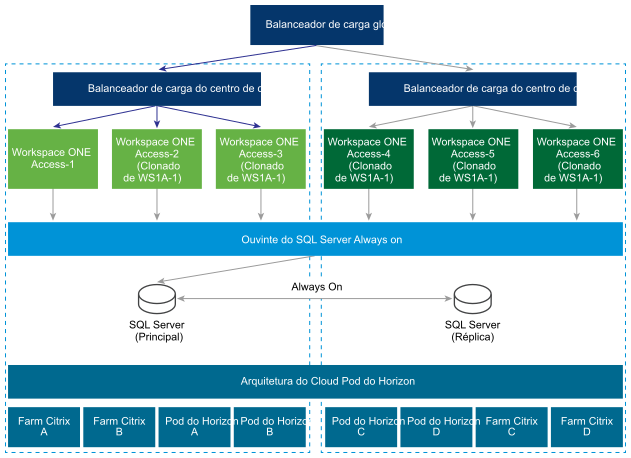
Para obter informações sobre a versão correta do conector a usar com o repositório ThinApp para aplicativos empacotados do ThinApp, os recursos publicados do Integration Broker for Citrix e os desktops e aplicativos do Horizon Connection Server para Horizon, consulte a nota correspondente em Preparando a instalação do Workspace ONE Access.
Siga essas orientações para uma implantação de vários centros de dados.
- Implantação de cluster: você deve implantar um conjunto de dispositivos virtuais do Workspace ONE Access em dois centros de dados separados.
- Um conjunto de três ou mais dispositivos virtuais do Workspace ONE Access como um cluster em um centro de dados.
- Outro conjunto de três ou mais dispositivos virtuais do Workspace ONE Access como outro cluster em um centro de dados secundário.
- Banco de dados: o Workspace ONE Access usa o banco de dados para armazenar os dados. Para a implantação de vários centros de dados, a replicação do banco de dados entre os dois centros de dados é crucial. Consulte a documentação de seu banco de dados a respeito de como definir um banco de dados em vários centros de dados. Por exemplo, com o SQL Server, é preferível usar a implantação Always On. Para obter mais informações, consulte Visão geral doa grupos de disponibilidade do Always On (SQL Server) no site da Microsoft. As funcionalidades do Workspace ONE Access são projetadas para latência mínima entre o banco de dados e o dispositivo do Workspace ONE Access. Portanto, os dispositivos em um centro de dados são projetados para se conectar ao banco de dados no mesmo centro de dados.
- Não ativo-ativo: o Workspace ONE Access não suporta uma implantação ativo-ativo em que os usuários possam receber serviço de ambos os centros de dados simultaneamente. O centro de dados secundário é do tipo espera quente e pode ser usado para fornecer a continuidade dos negócios para os usuários finais. Os appliances do Workspace ONE Access no centro de dados secundário estão em modo somente leitura. Assim, após um failover nesse centro de dados, a maioria das operações de administração, como adicionar usuários ou aplicativos, ou autorizar usuários, não funcionará.
- Failback para um principal: na maior parte dos casos de falha, você poderá executar failback para o centro de dados principal já que o centro de dados voltou ao normal. Consulte Failback no centro de dados primário para o Workspace ONE Access para obter informações.
- Promover um secundário a principal: se ocorrer uma falha estendida no centro de dados, o centro de dados secundário poderá ser promovido a principal. Consulte Promover um centro de dados secundário a principal para o Workspace ONE Access para obter informações.
- Nome de domínio completo: o nome de domínio completo para acessar o Workspace ONE Access deve ser o mesmo em todos os centros de dados.
-
Auditorias: Workspace ONE Access usa o OpenSearch incorporado ao appliance do Workspace ONE Access para auditorias, relatórios e logs de sincronização de diretório. Crie clusters do OpenSearch separados em cada centro de dados. Consulte Configurando um centro de dados secundário para o Workspace ONE Access para obter mais informações.
- Active Directory: o Workspace ONE Access pode conectar-se ao Active Directory usando a API LDAP ou a Autenticação integrada do Windows. Com os dois métodos, o Workspace ONE Access pode usar os registros SRV do Active Directory para alcançar o controlador de domínio apropriado em cada centro de dados.
- Aplicativos do Windows: o Workspace ONE Access suporta acessar os aplicativos do Windows usando o ThinApp e os aplicativos e desktops do Windows por meio do Horizon ou das tecnologias Citrix. É importante fornecer esses recursos a partir de um centro de dados que esteja mais próximo do usuário, também denominado Geo-Affinity.
Importante: Para obter informações sobre a versão correta do conector a usar com o repositório ThinApp para aplicativos empacotados do ThinApp, os recursos publicados do Integration Broker for Citrix e os desktops e aplicativos do Horizon Connection Server para Horizon, consulte a nota correspondente em Preparando a instalação do Workspace ONE Access.Observe o seguinte a respeito dos recursos do Windows:
- ThinApps - o Workspace ONE Access suporta o Windows Distributed File Systems (Sistemas de arquivos distribuídos no Windows) como um repositório do ThinApp. Use a documentação do Windows Distributed File Systems (Sistemas de arquivos distribuídos no Windows) para definir políticas adequadas relacionadas especificamente ao local.
- O Horizon (com a Arquitetura do Cloud Pod) — o Workspace ONE Access oferece suporte à Arquitetura do Cloud Pod do Horizon. A Arquitetura do Cloud Pod do Horizon oferece o Geo-Affinity usando direitos globais. Consulte "Integrando as implantações da Arquitetura do Cloud Pod" no Definindo recursos no VMware Workspace ONE Access para obter mais informações. Não há nenhuma alteração adicional obrigatória para a implantação em vários centros de dados do Workspace ONE Access.
- O Horizon (sem a Arquitetura do Cloud Pod) — caso a Arquitetura do Cloud Pod do Horizon não esteja habilitada em seu ambiente, você não poderá habilitar o Geo-Affinity. Após um failover, você poderá mudar manualmente o VMware Workspace ONE Access para executar os recursos do Horizon a partir dos pods do Horizon configurados no centro de dados secundário. Consulte Configurar ordem de failover do Horizon e dos recursos publicados pela Citrix para obter mais informações.
-
Recursos Citrix — Assim como acontece com o Horizon (sem a Arquitetura do Cloud Pod), você não poderá habilitar o Geo-Affinity para os recursos Citrix. Após um failover, você poderá mudar manualmente o Workspace ONE Access para executar os recursos Citrix a partir dos pods do XenFarms configurados no centro de dados secundário. Consulte Configurar ordem de failover do Horizon e dos recursos publicados pela Citrix para obter mais informações.